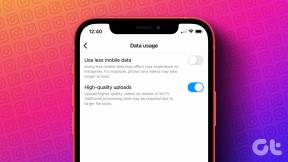5 raccourcis clavier iPhoto super utiles et rapides
Divers / / December 02, 2021

Pour tout utilisateur de Mac, iPhoto est l'endroit où aller quand il s'agit d'organiser et d'améliorer son galerie de photos. C'est grâce à la capacité d'iPhoto à trier toutes vos images et à son grand ensemble de outils d'édition d'images.
Cependant, ce n'est pas parce que iPhoto est si pratique que la façon dont vous l'utilisez ne peut pas être améliorée. C'est pourquoi dans cette entrée, nous allons vous montrer une liste de cinq raccourcis clavier très utiles que vous pouvez utiliser pour être plus productif avec iPhoto.
Venons-en à eux.
1. Zoom avant et arrière
L'un des gestes les plus intuitifs que tout propriétaire de Mac connaît consiste à pincer et à inverser soit leur trackpad ou leur souris magique afin de zoomer et dézoomer sur une image affichée par presque n'importe quel application. Cependant, s'il vous arrive de ne posséder aucun de ces appareils, vous pouvez toujours compter sur votre ancien et fidèle clavier pour effectuer cette action sur iPhoto.
Pour ce faire, chaque fois qu'une image est ouverte sur iPhoto, utilisez la touche numérique 1 pour agrandir l'image à 100 % et la touche numérique 2 pour doubler ce zoom.


Une fois que vous avez terminé et que vous êtes prêt à revenir à l'affichage initial de l'image, appuyez simplement sur Z ou 0 sur votre clavier pour le faire.
2. Importer et exporter des photos
Cela peut sembler évident pour la plupart, mais il est en fait impossible d'utiliser iPhoto si vous ne savez pas comment obtenir d'abord des images sur l'application. Il en va de même lorsque vous avez fini de travailler sur une photo et que vous devez l'exporter.
Habituellement, nous faisons les deux en utilisant le pointeur pour cliquer sur les options d'importation et d'exportation correspondantes situées dans le menu de l'application. Mais vous pouvez également le faire directement depuis votre clavier.
Pour importer des images dans iPhoto, utilisez le Commande +Maj + I raccourci, tandis que si vous utilisez Commande + Maj + E, vous pourrez exporter des images depuis iPhoto.

3. Sélectionnez les photos clés pour vos albums iPhoto
Saviez-vous que lorsque vous affichez vos albums photo dans iPhoto, les images affichées pour chacun d'eux sont appelées photos « clés »? Eh bien, il s'avère que vous pouvez définir n'importe quelle photo clé que vous aimez pour vos albums iPhoto en utilisant votre clavier, ce qui vous permet de reconnaître facilement les albums avec lesquels vous travaillez.
Pour ce faire, utilisez simplement le pointeur de votre souris pour faire défiler lentement la couverture de l'album, ce qui affichera toutes les photos de l'album une par une. Lorsque vous atteignez l'image que vous souhaitez faire de la photo clé de l'album, appuyez simplement sur le Barre d'espace sur votre clavier et vous avez terminé.

4. Afficher chaque détail
Si vous aimez connaître les moindres détails de vos images, iPhoto vous permet d'afficher et de masquer toutes ces informations en quelques raccourcis simples.
Pour commencer, les titres de vos photos peuvent être affichés en utilisant Commande + Maj + T. De la même manière, vous pouvez révéler n'importe quelle photo cachée en utilisant Commande + Maj + H.

Enfin, si vous souhaitez voir les notes que vous avez attribuées à l'une de vos photos, utilisez le Commande + Maj + R raccourci pour le faire.

5. Faire pivoter les photos
La rotation des photos suit la même logique que le zoom avant et arrière; la tâche n'est pas si intuitive si vous n'avez ni trackpad ni magic mouse. Cela devient encore plus gênant lorsque vous importez de nouvelles images et qu'elles ne sont pas correctement orientées.
Pour éviter cela et faire pivoter n'importe quelle image dans iPhoto directement à partir de votre clavier, utilisez Commande + R ou Commande + Alt + R pour le faire tourner dans le sens des aiguilles d'une montre ou dans le sens inverse des aiguilles d'une montre respectivement.

Voilà! Assurez-vous de mettre cet article dans vos favoris afin de pouvoir y revenir chaque fois que vous utilisez iPhoto. Après un certain temps, vous vous habituerez à ces raccourcis et vous gagnerez beaucoup de temps. Prendre plaisir!